内容介绍
在日常使用Chrome浏览器的过程中,我们可能会遇到需要恢复误删除或丢失的数据的情况。本文将详细介绍如何备份和恢复Chrome浏览器的隐私数据,包括书签、历史记录和其他重要信息。以下是详细步骤和操作方法:

一、谷歌浏览器的数据备份方法
1.导出书签到HTML文件
-步骤说明:书签是浏览器中非常重要的一部分,定期备份书签可以避免因系统崩溃或浏览器错误导致的书签丢失。
-操作步骤:
-打开谷歌浏览器,点击右上角的三个垂直点菜单,选择“书签管理器”。
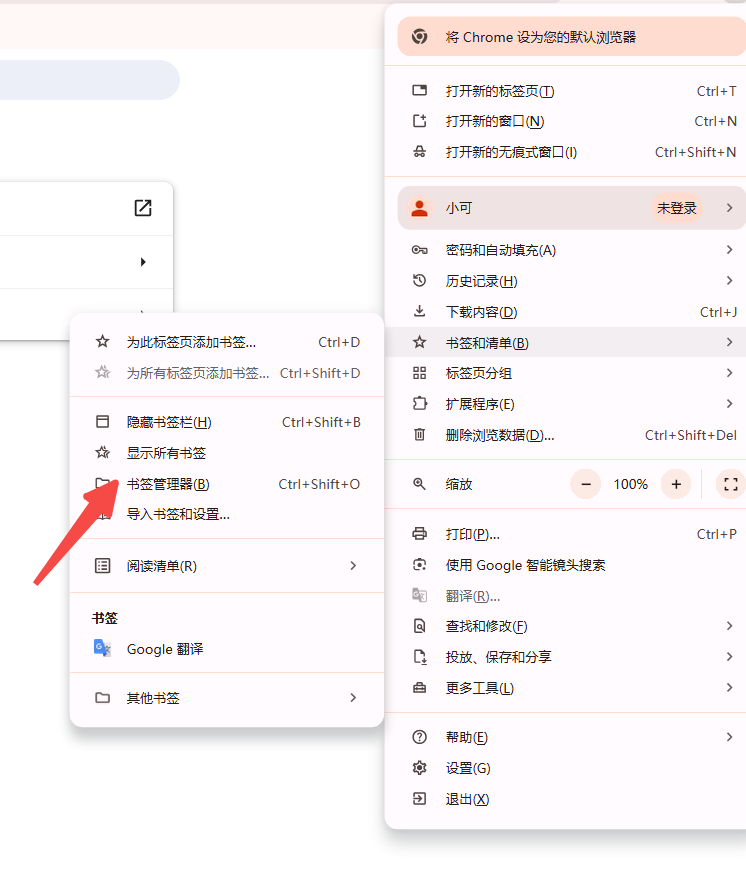
-在书签管理器页面,点击三点菜单按钮,然后选择“导出书签”。
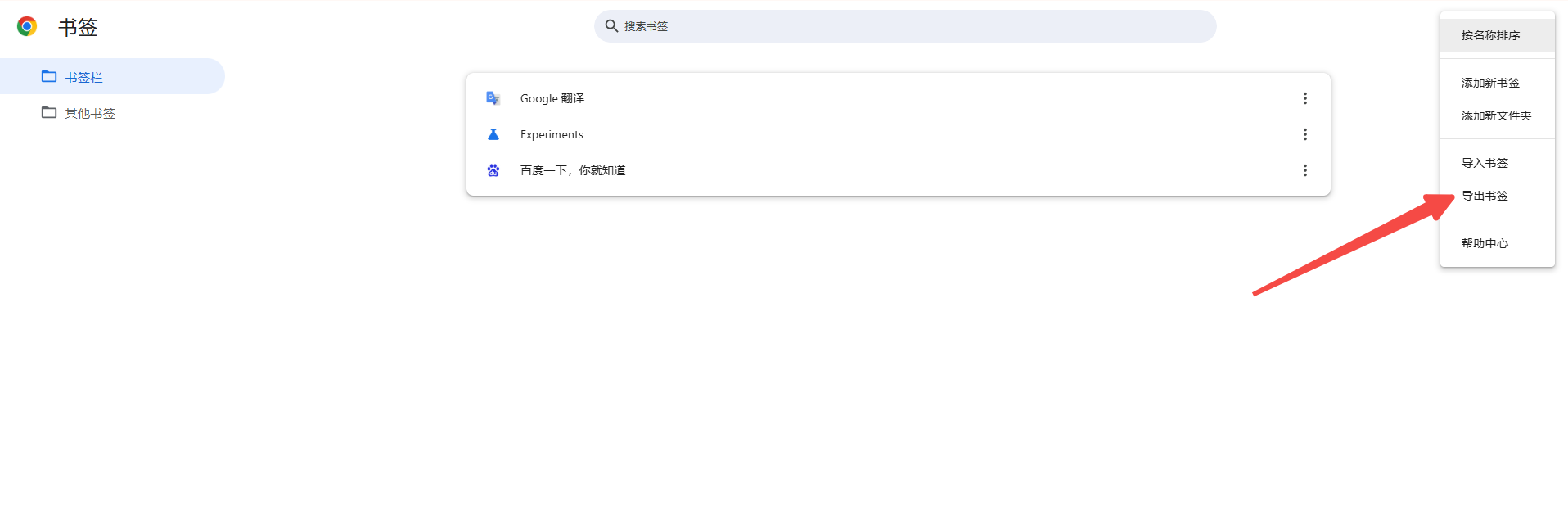
-选择保存位置,并将文件命名为你容易记住的名称,例如“我的书签备份.html”。
2.备份用户数据文件夹
-步骤说明:谷歌浏览器的用户数据包括书签、历史记录、扩展程序等,可以通过备份整个用户数据文件夹来保护这些数据。
-操作步骤:
-关闭谷歌浏览器。
-按下Win+R键,输入%LOCALAPPDATA%GoogleChromeUser Data,然后按回车。
-找到名为“Default”的文件夹,将其复制到安全的位置。
二、谷歌浏览器的数据恢复方法
1.导入HTML书签文件
-步骤说明:如果你之前导出了书签到HTML文件,可以轻松地将其导入到谷歌浏览器中。
-操作步骤:
-打开谷歌浏览器,点击右上角的三个垂直点菜单,选择“书签”,然后选择“导入书签”。
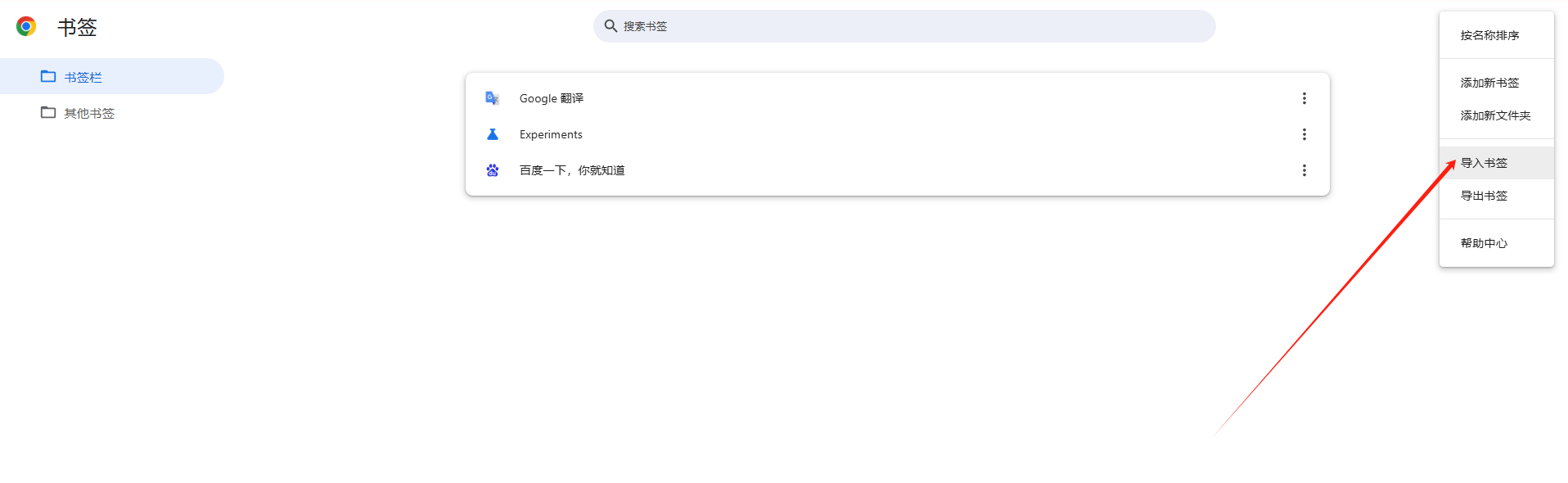
-选择之前导出的HTML文件并导入。
2.恢复用户数据文件夹
-步骤说明:如果整个用户数据文件夹已经备份,那么可以通过以下步骤进行恢复。
-操作步骤:
-确保谷歌浏览器已关闭。
-删除或重命名现有的Default文件夹(建议先备份现有文件夹)。
-将之前备份的Default文件夹复制到%LOCALAPPDATA%GoogleChromeUser Data目录下。
-重新启动谷歌浏览器,你的书签、历史记录、扩展等数据将会被恢复。
三、常见问题及解决方法
1.谷歌浏览器书签栏不见了
-问题描述:有时候,你可能会发现谷歌浏览器的书签栏突然消失。这通常是由于设置问题引起的,可以通过以下方法解决:
-解决方案:
-点击右上角的三个垂直点菜单,选择“书签”,确保“显示书签栏”选项已勾选。
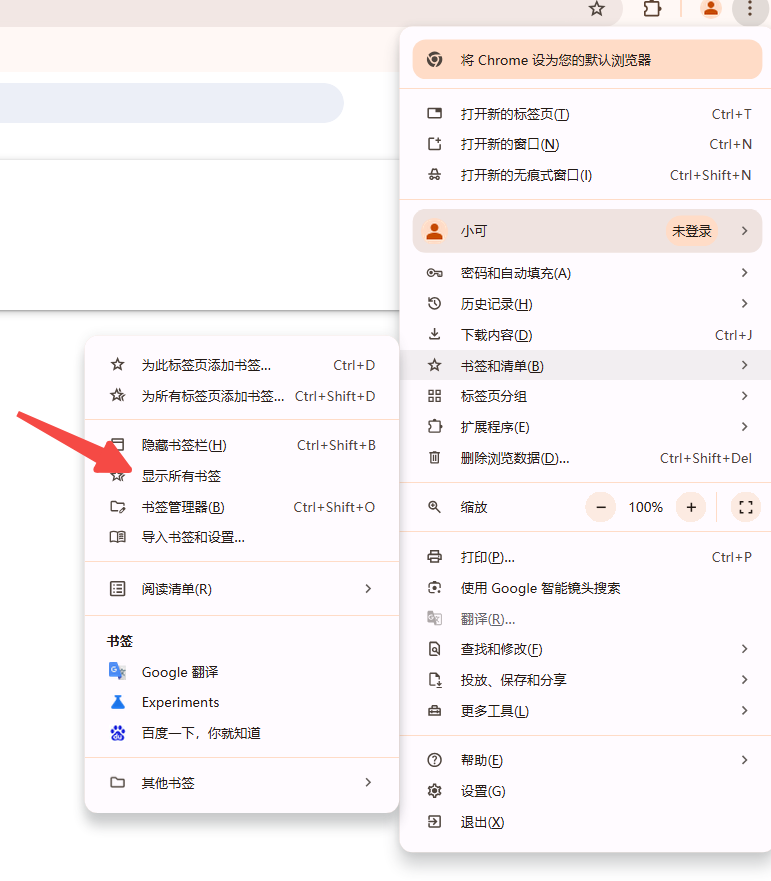
-如果仍然不可见,可以尝试重置浏览器设置或重新安装谷歌浏览器。
2.谷歌浏览器如何修改缓存路径
-步骤说明:默认情况下,谷歌浏览器会将缓存存储在用户数据文件夹中。如果需要修改缓存路径,可以通过以下方式进行:
-操作步骤:
-右键点击谷歌浏览器快捷方式,选择“属性”。
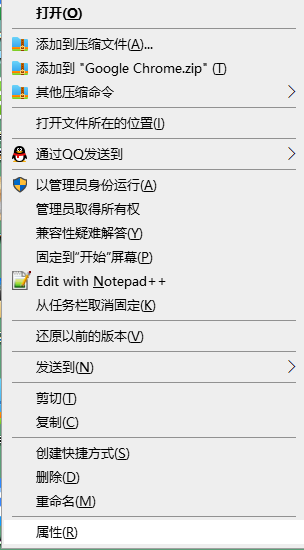
-在“目标”栏中添加`--disk-cache-dir="新的缓存路径"`,例如`"C:NewCachePath"`。
-保存设置并重新启动浏览器。
3.谷歌浏览器视频加载不出来
-问题描述:视频无法加载可能是由于多种原因引起的,如网络问题、浏览器缓存或插件冲突等。以下是一些常见的解决方法:
-解决方案:
-检查网络连接是否正常。
-清除浏览器缓存和Cookies。
-禁用不必要的浏览器扩展。
-尝试在不同的网络环境下播放视频。
通过以上方法,你可以有效地备份和恢复谷歌浏览器的数据,并解决一些常见的问题。掌握这些技巧不仅能帮助你保护重要数据,还能提升你的使用体验。
继续阅读

了解如何通过Chrome浏览器优化网页加载顺畅度,提升网页加载速度和浏览体验,让网页展示更流畅。
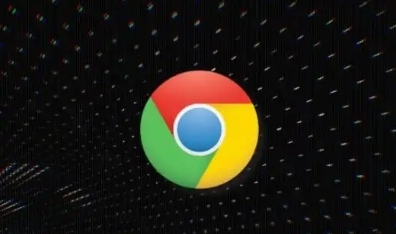
Chrome浏览器硬件安全密钥云同步方案,保障用户密钥的安全同步,增强隐私保护和数据加密安全。
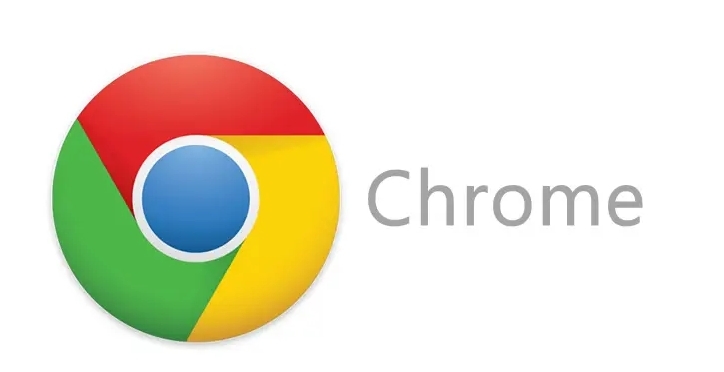
了解如何通过Google浏览器启用页面自动刷新,实时更新网页内容,提升网页互动性与效率。
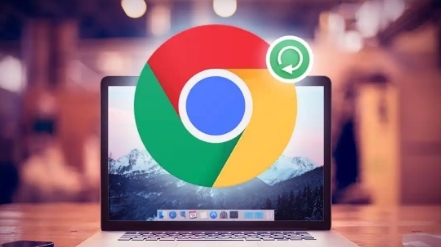
详细介绍在谷歌浏览器中,根据资源的特性和使用频率,制定合理的缓存规则、利用浏览器缓存机制、定期清理过期缓存等技巧,全面优化页面中的资源缓存策略,从而提升页面的加载性能。
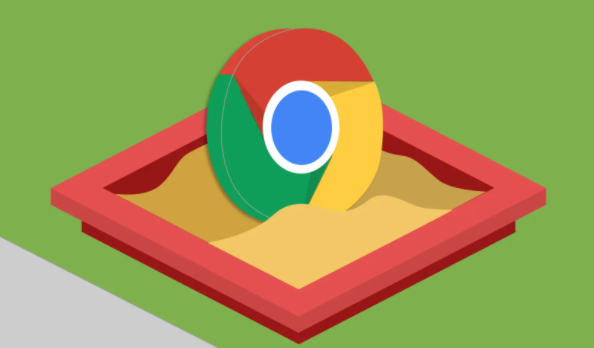
通过优化代码结构、减少请求次数等方式,如何通过Chrome浏览器优化Web应用的响应速度,提升用户互动性能,增强Web应用的整体体验。

详解2种深度清理模式,彻底删除历史痕迹同时提升15%-20%的页面加载效率。










